既存顧客をformrunに取り込む
formrunでできること
formrunではすでにお持ちの顧客情報をformrunへ取り込み管理することもできます。
以下2箇所に取り込むことができますので、用途に応じて適切な方にお取り込みください。
- フォームの回答一覧画面
- 取り込んだ顧客に対し、回答画面より個別メールを送信できます
- チームの顧客管理画面
- 取り込んだ顧客に対し、一斉メール画面より一斉メールを送信できます
フォームの回答一覧画面に取り込む手順
- 設定画面を開く
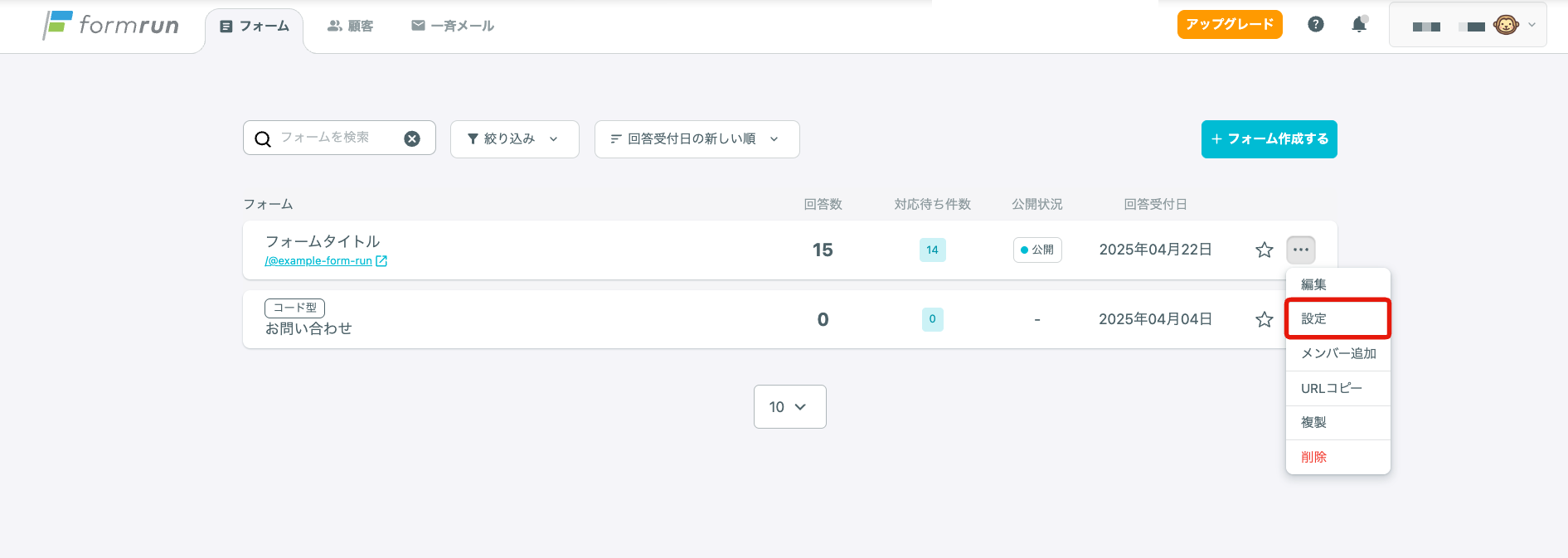
- データ管理設定 > データインポートをクリックする
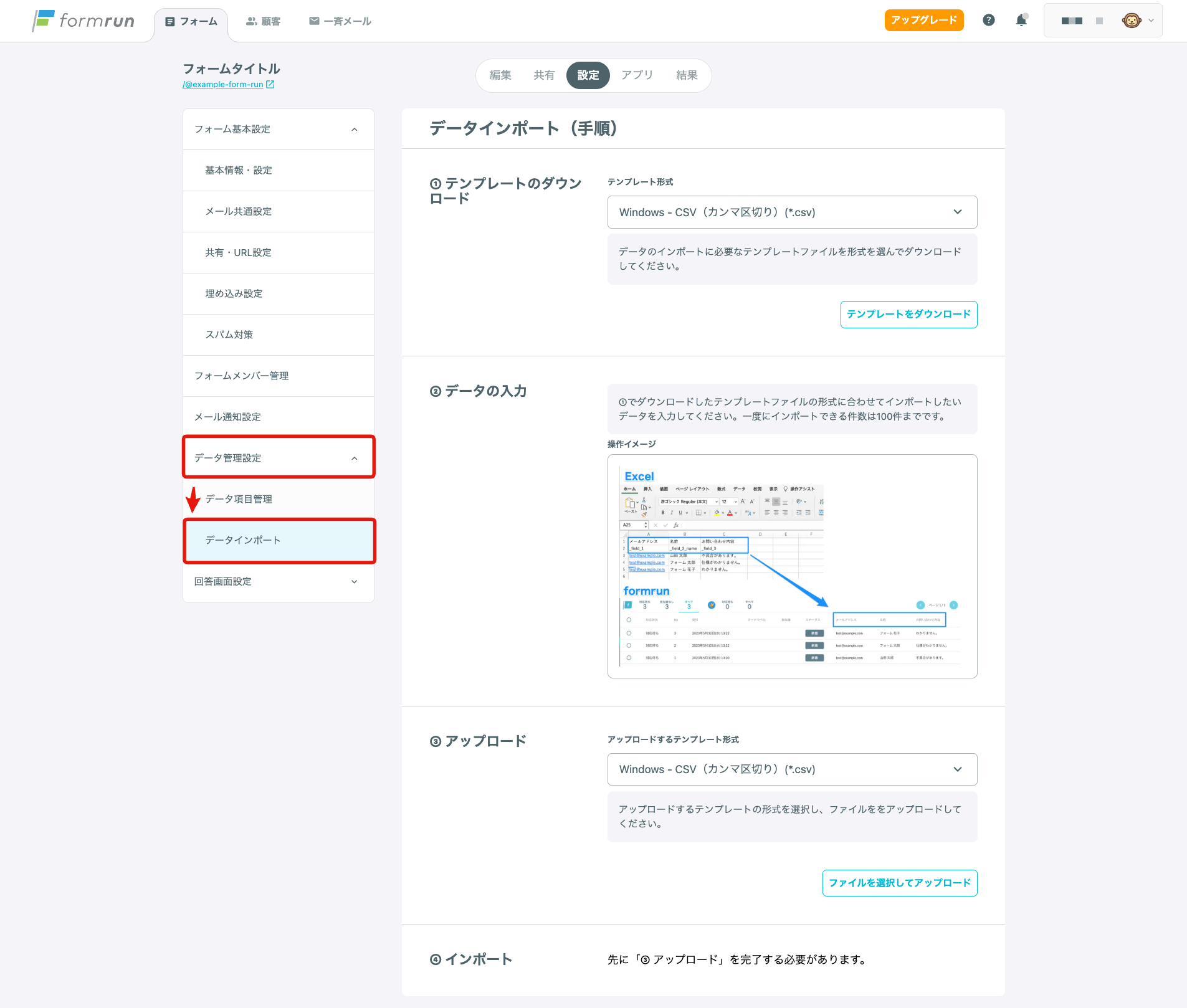
- 利用しているデバイス(Windows/Mac)に応じてテンプレート形式を選択し、インポートに必要なテンプレートファイルをダウンロードする
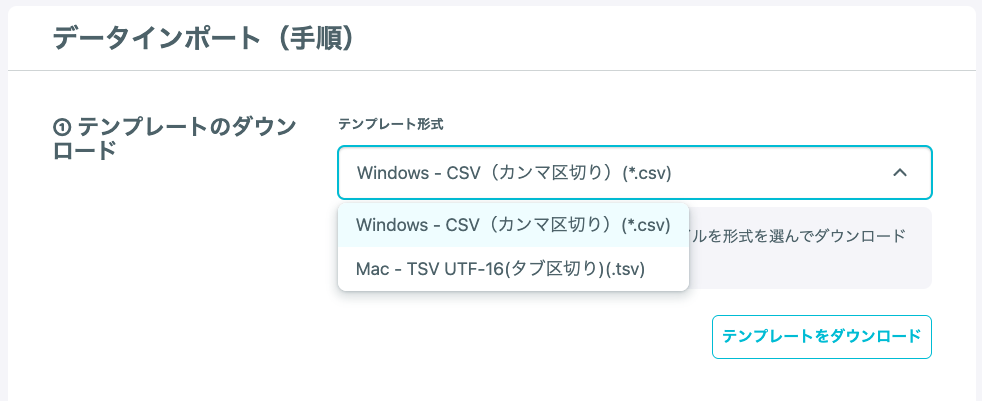
- テンプレートファイルの形式にあわせて、データを入力する
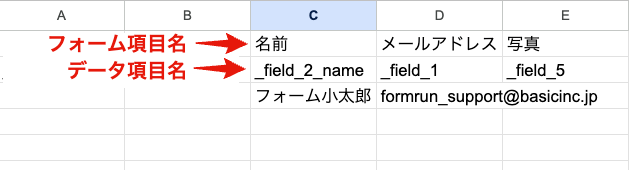
- 4で入力したファイルを保存形式にあわせて保存する。
- Windowsをお使いの場合 「ファイル」>「エクスポート」>「ファイルの種類の変更」からCSV(カンマ区切り)(*.csv)形式で保存してください。
- Macをお使いの場合 「ファイル」>「ダウンロード」から「タブ区切り形式(.tsv)」で保存してください。
- 「③アップロード」にて「アップロードするテンプレート形式」を選択し、保存したファイルを選択・アップロードする
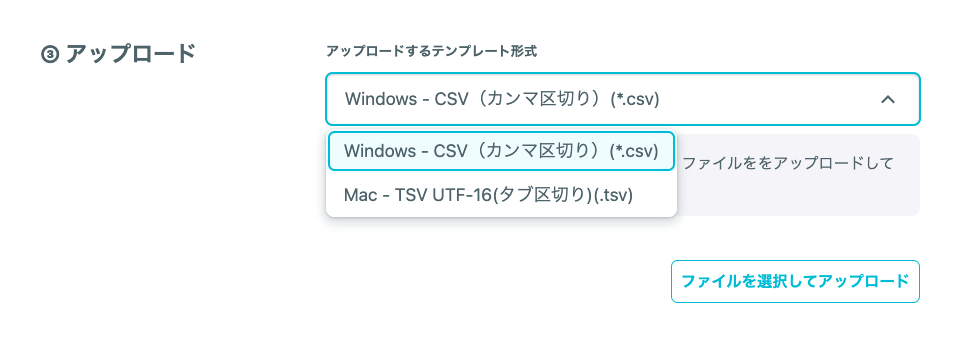
- インポートする内容を確認し「インポート」ボタンをクリックする
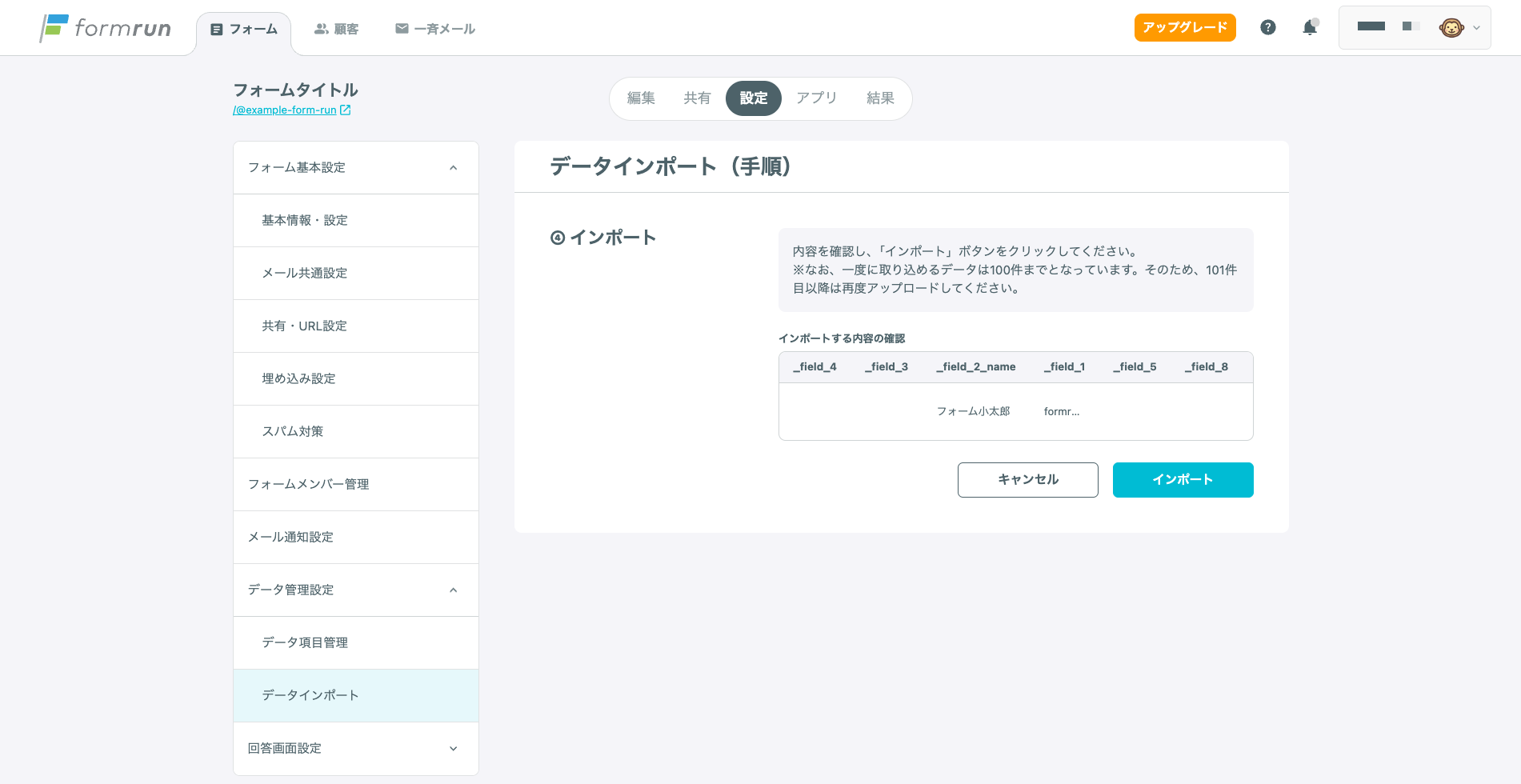
- フォームにカードが生成されたことを確認する
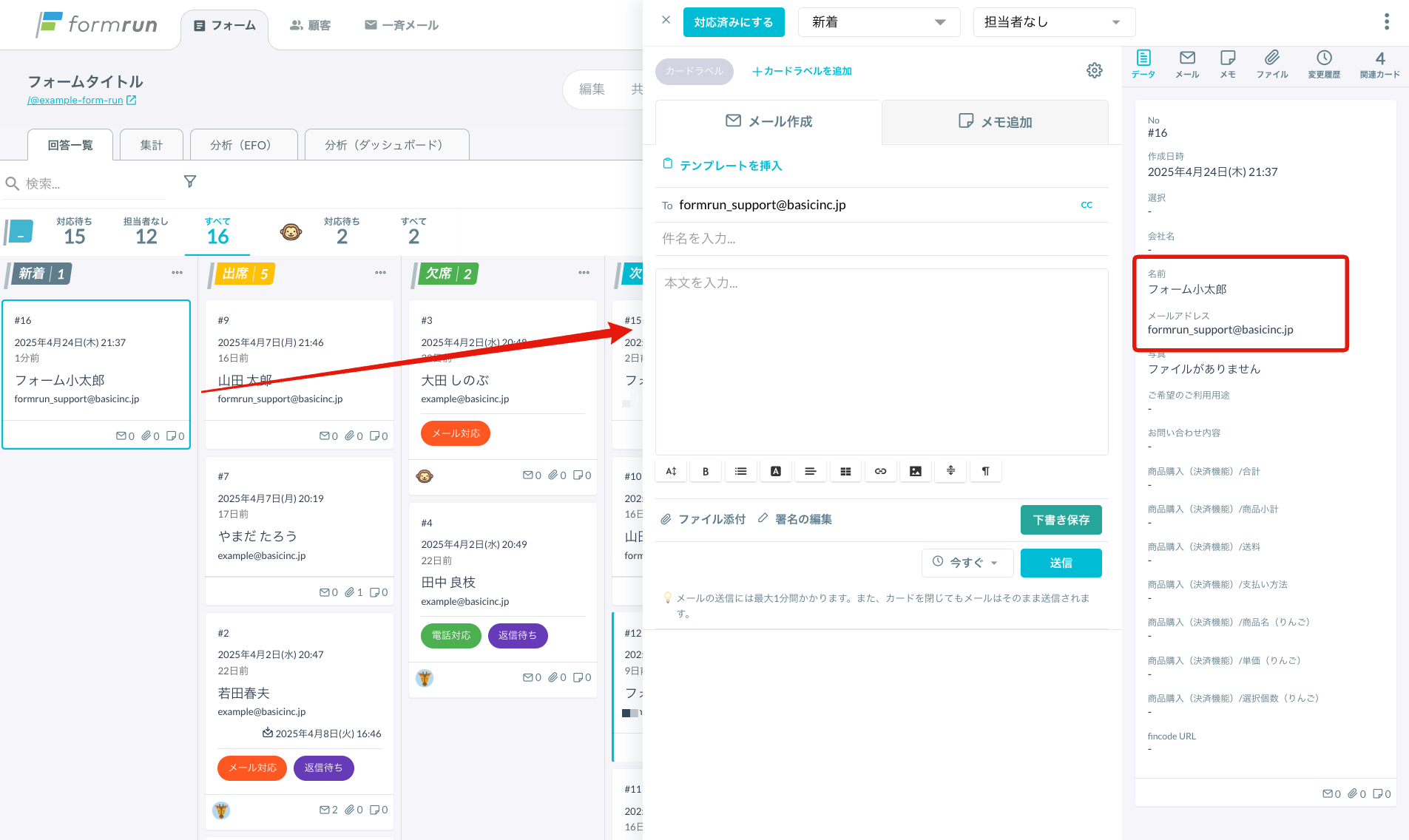
チームの顧客管理画面に取り込む方法
- 顧客画面を開く
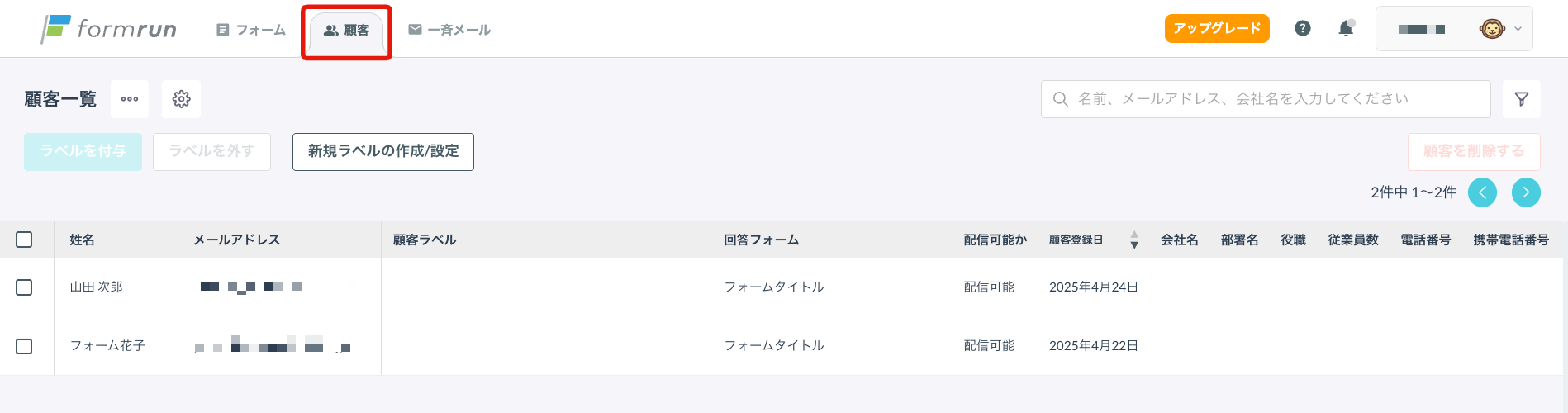
- 顧客一覧の「・・・」より「顧客インポート」をクリックする
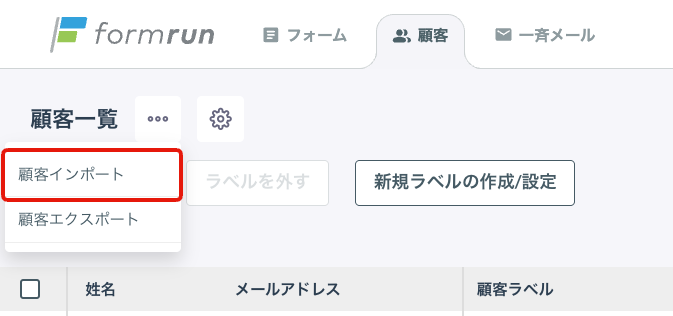
- データテンプレートダウンロードより、csv形式のテンプレートをダウンロードする
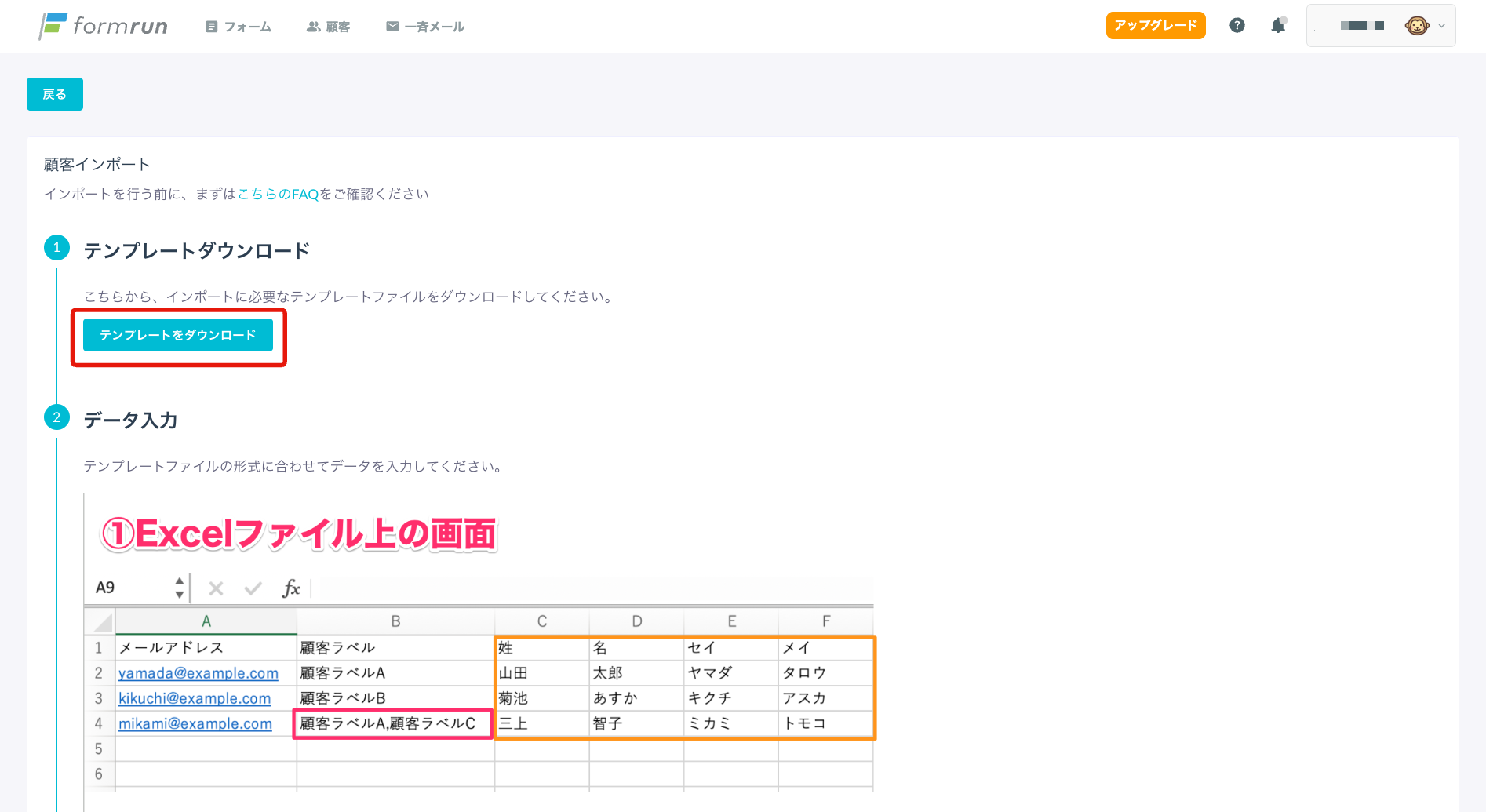
- テンプレートにインポートしたいデータを記入しcsv形式で保存する
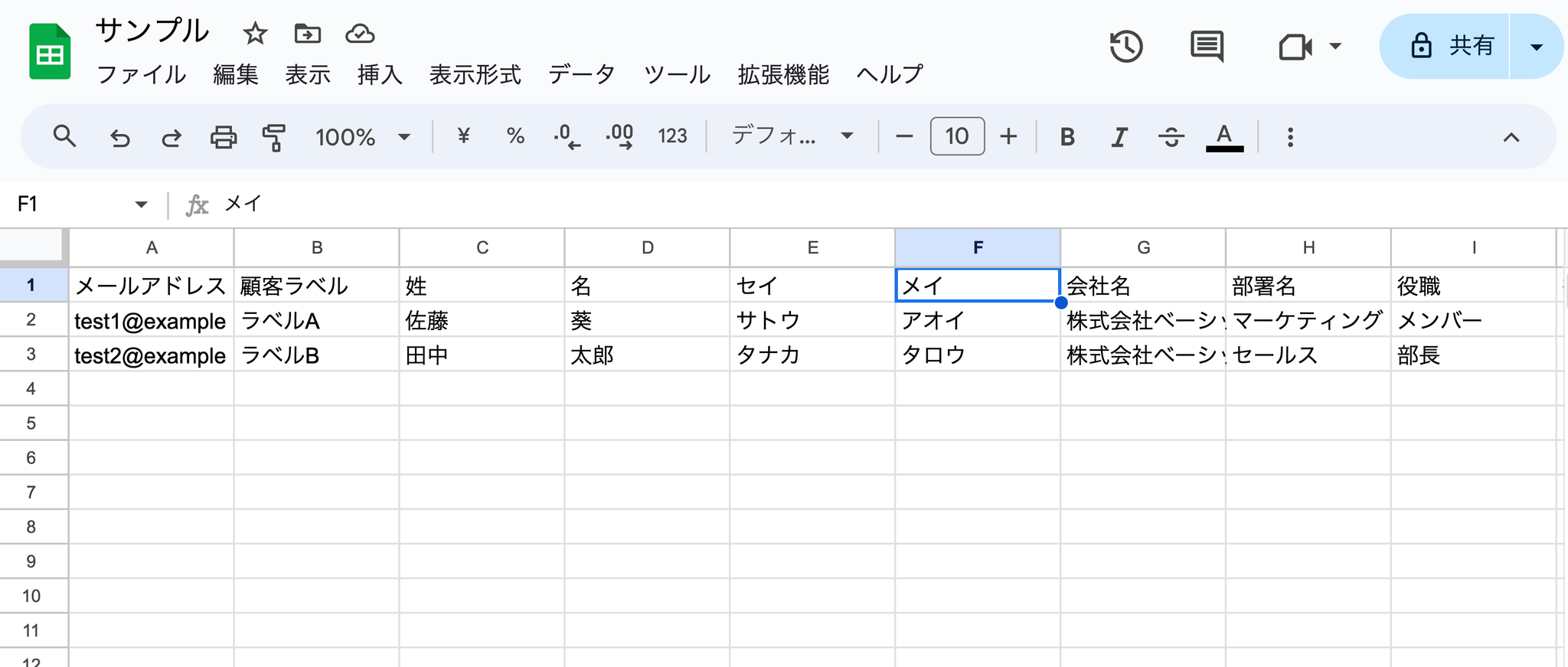
- 記入完了したデータを「③ファイルアップロード」からアップロードし、「アップロードして確認」をクリックする。
インポートできるファイルサイズの上限は5MBとなります。
※5MBの目安としては、約5~10万件のメールアドレス数になります。
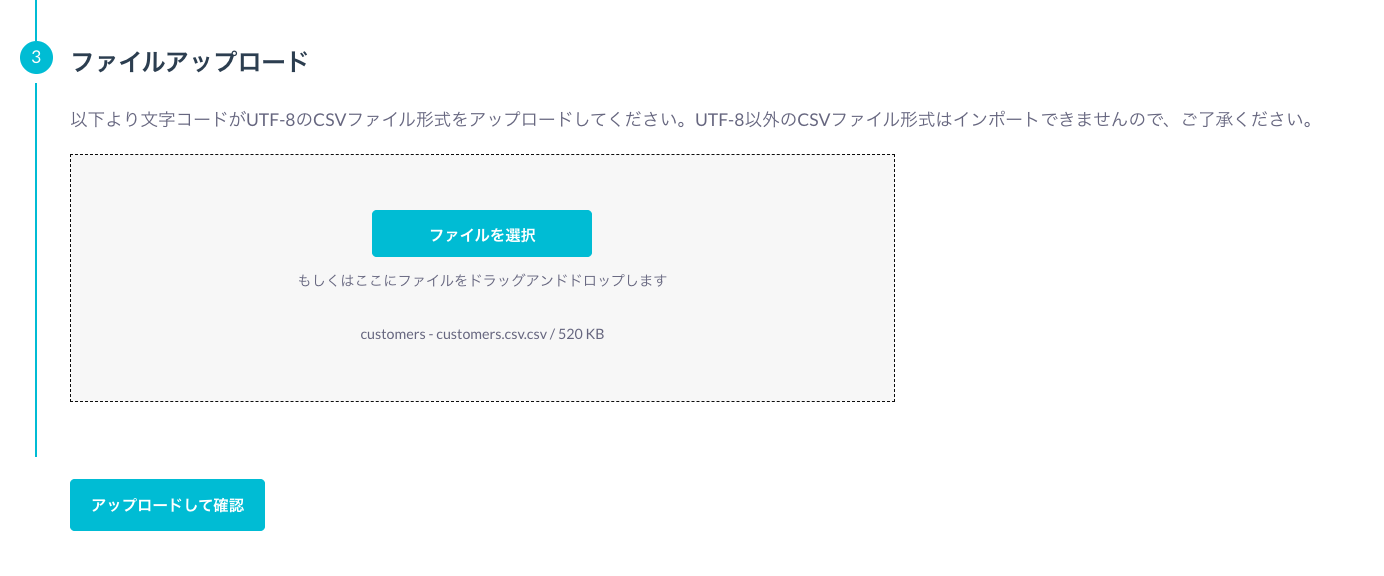
- インポート内容の確認を行い、「インポート」をクリックする
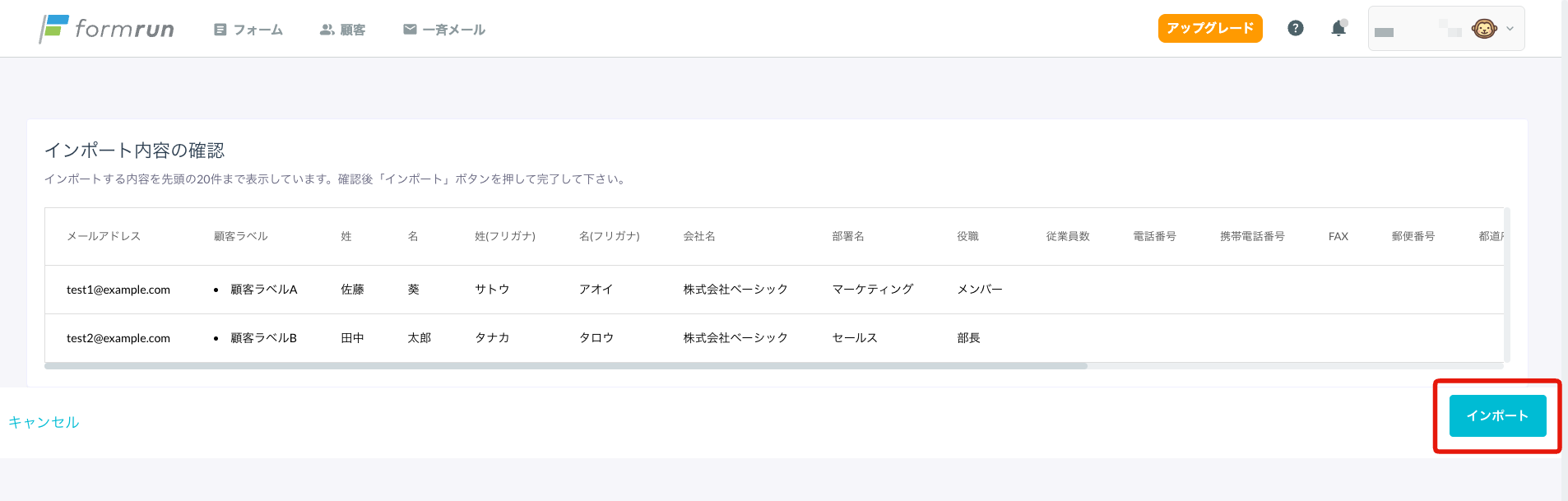
- 顧客情報に取り込まれたことを確認する
※ すでにformrunに登録されている顧客をインポートする場合、顧客情報は上書きされます。
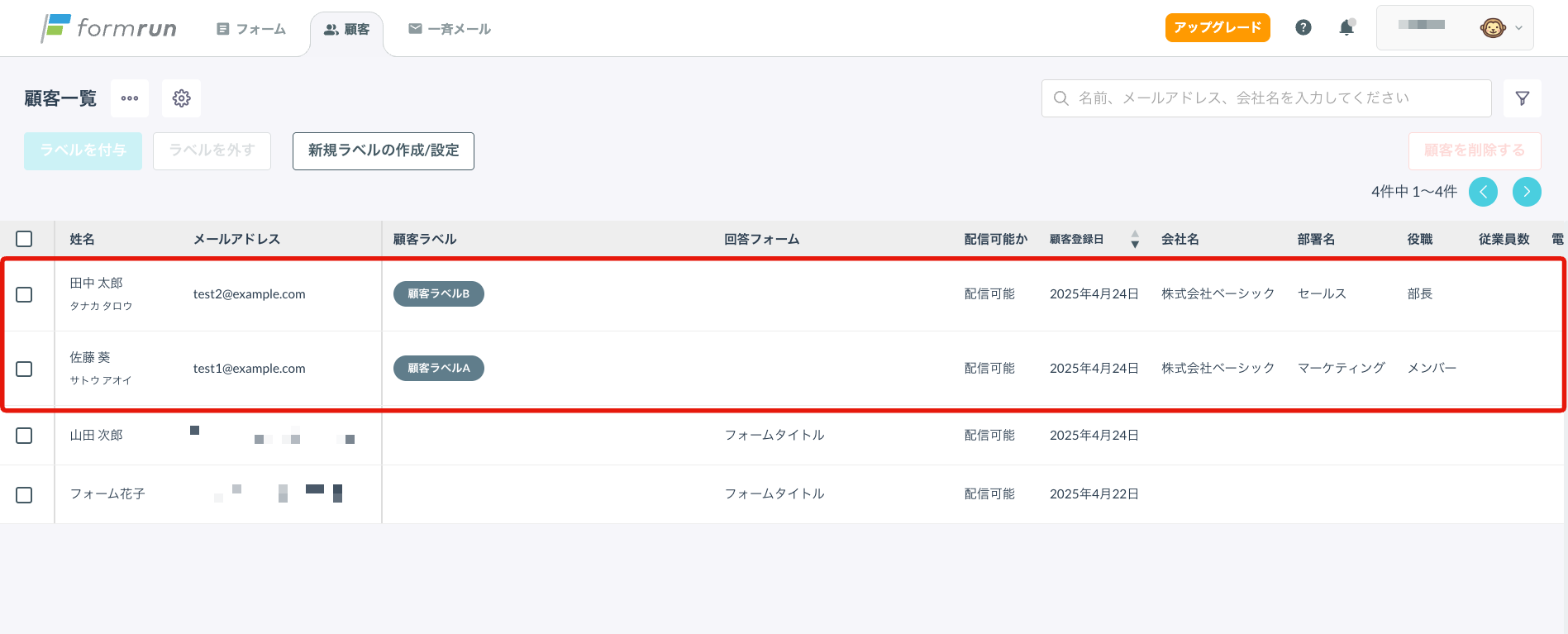
関連ページ